El sonido Rave de los 90 vuelve a estar muy presente en la música electrónica de baile de la actualidad, con tempos más rápidos, sintes desafinados y líneas de bajo acid en todo tipo de estilos. Así que, si te gusta esta movida, sigue leyendo, ya que en este tutorial te vamos a enseñar paso a paso a crear tus propios sonidos ‘rave’ en ableton, utilizando su instrumento Analog y los efectos nativos.
1. Lead desafinado
No hay nada como un ‘lead’ arpegiado típico del trance basado en dientes de sierra desafinados para darle un toque eufórico a tu track. Muchos temas de trance de los 90 utilizaban este clásico sonido para construir sus épicas melodías, y aquí te vamos a enseñar cómo conseguirlo rápidamente en Ableton.
Este es el sonido que vamos a hacer:
Este es el patrón MIDI en un clip de Ableton Live:
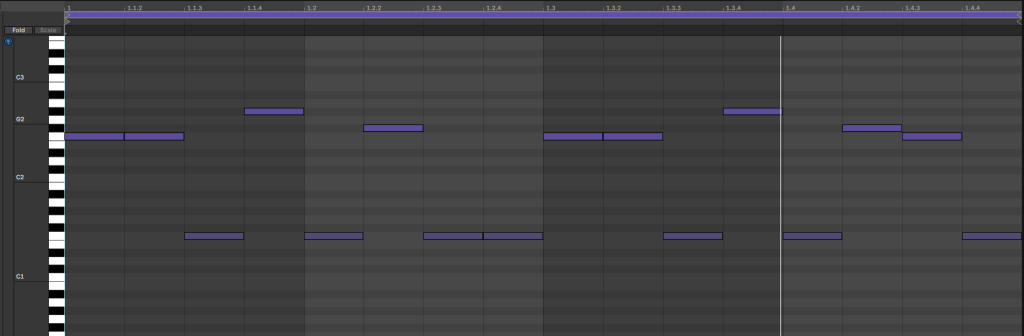
Fíjate en cómo las notas de la octava más grave tienen velocidades claramente más bajas. Esto son notas fantasma, similar a las que puedas encontrar en algunos patrones de batería. En este caso, se utilizan para rellenar el patrón, darle sensación de mayor velocidad y solidez.
Vamos a centrarnos en el sonido en cuestión. Para empezar, carga Analog, el instrumento nativo de Ableton Live, en una pista MIDI. En primer lugar, asegúrate de que ambos osciladores están configurados en forma diente de sierra. El primero lo dejaremos como está por ahora, ruteado al filtro 1 y sin cambios en los controles de tono.
Sin embargo, queremos añadirle un suboscilador (un oscilador que suena una octava más abajo) para darle un poco más de cuerpo, así que, mientras la sección del oscilador 1 esté resaltada, ve a la pantalla contextual justo en medio de Analog. Busca el menú ‘Sub/Sync’, selecciona ‘Sub’ en la casilla ‘mode’ y sube el nivel hasta el 40-50%.
El segundo oscilador debería sonar una octava por encima del anterior, y estar un poco más bajo en volumen en comparación, aunque también tenga una onda de diente de sierra. Sube el potenciómetro ‘octave’ hasta el 1 y luego baja el slider de volumen hasta unos -8 dB. Asegúrate de que este oscilador también está ruteado al filtro 1.
Para acabar con esta sección, vamos a añadir un poco de ruido para un poco más de brillo y textura. Activa el botón ‘Noise’ y mueve el potenciómetro ‘color’ hasta los 12 kHz, para que el ruido se centre sobre todo en frecuencias agudas. Baja un poco el volumen, hasta los -27 dB, y asegúrate de que este oscilador también va ruteado al filtro 1.
Así queda la sección de osciladores tras todos los cambios que hemos hecho:
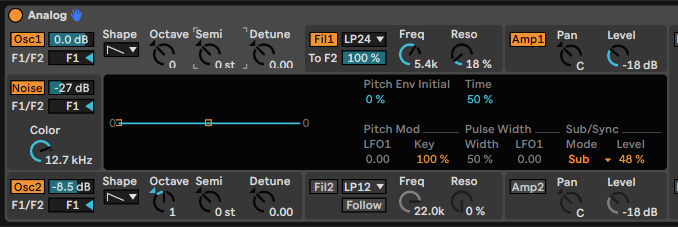
Y así es como suena ahora:
Quizás te estás preguntando por qué no hemos desafinado los dos osciladores entre sí para conseguir el clásico timbre desafinado. El motivo es sencillo, en lugar de hacerlo desafinando cada oscilador entre sí, lo haremos a través de la función unísono, que desafina las voces de cada oscilador entre sí, consiguiendo un efecto de desafinado más agresivo y notorio. Esto nos ha permitido utilizar el oscilador 2 para añadir una capa más aguda en lugar de tener que usarlo para desafinarlo con el 1.
Vamos a la sección global, que se encuentra a la derecha del todo del dispositivo. Busca el botón ‘Uni’ y actívalo. Ahora ve a la pantalla central y encuentra las opciones de Unísono a la derecha. Selecciona 4 voces de unísono.
Ahora vuelve a donde estaba el botón ‘Uni’ y mueve el slider que hay al lado hasta un valor de 42 aproximadamente. También vamos a añadir un poco de glide, así que activa el botón ‘Gli’ y mueve su slider hasta un 41%.
Ahora nuestro lead debería sonar así:
Así ha quedado la sección global tras los cambios:
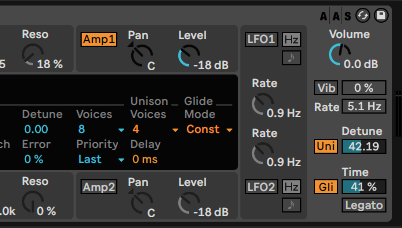
Vamos a continuar hacia la sección del Filtro. El filtro 1 está en la sección superior del medio del dispositivo, mientras que el filtro 2 está en la parte de abajo. Por defecto, el 1 debería estar activado y el 2 desactivado. Asegúrate de que lo tienes así.
A continuación, haz clic en el panel del filtro 1, para que la pantalla muestre los controles relativos al filtro. Primero, vamos a configurar la envolvente de filtro (filter envelope). Deja el ataque como está, baja el ‘decay’ hasta unos 141 ms, ‘sustain’ al mínimo y ‘release’ sobre los 170 ms.
Después, en la fila inferior, encuentra el control ‘env’. Esto determina la cantidad de modulación que la envolvente aplica al filtro. Ponla en 6.01. También hemos cambiado el control ‘drive’ que encontrarás a la izquierda, y lo hemos dejado en ‘Asym1’, para conseguir una relación de armónicos distinta, haciendo que suene más crujiente.
Por último, mueve el potenciómetro ‘Freq’ del filtro arriba y abajo, y fíjate en cómo la envolvente lo modula, para que cuando la frecuencia es baja, las notas que suenan son más punteadas, mientras que al abrir el ‘cutoff’ las notas suenan más largas. También hemos añadido un poco de resonancia, alrededor del 18%.
Así ha quedado la sección del filtro tras los cambios:
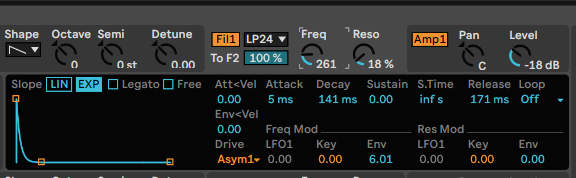
Todo lo que queda por hacer es hacer algunos ajustes en la sección ‘Amp’ y añadir efectos. Haz clic en cualquier parte del módulo ‘Amp1’ para que la pantalla central muestre sus opciones. Dejaremos el ataque al mínimo, 400 ms de ‘decay’, ‘sustain’ al máximo y 194 ms de ‘release’.
En cuanto a los efectos, hemos añadido un ‘EQ Eight’ para limpiar y equilibrar un poco, ‘Saturator’ para añadir algunos armónicos más y darle un poco de calor, y después ‘Echo’ y ‘Reverb’ para añadir movimiento, profundidad y espacio.
Los ajustes que hemos hecho a cada efecto son muy simples, puedes comprobarlos en las imágenes siguientes:
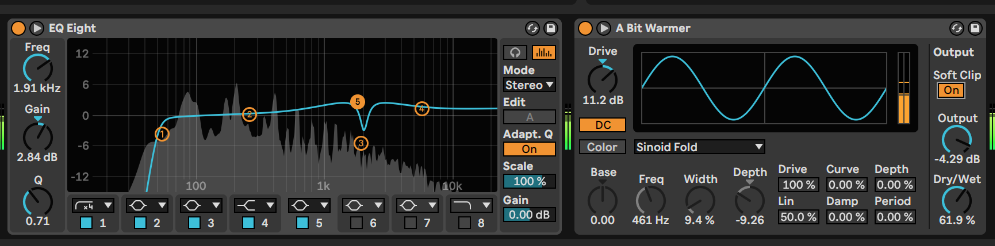
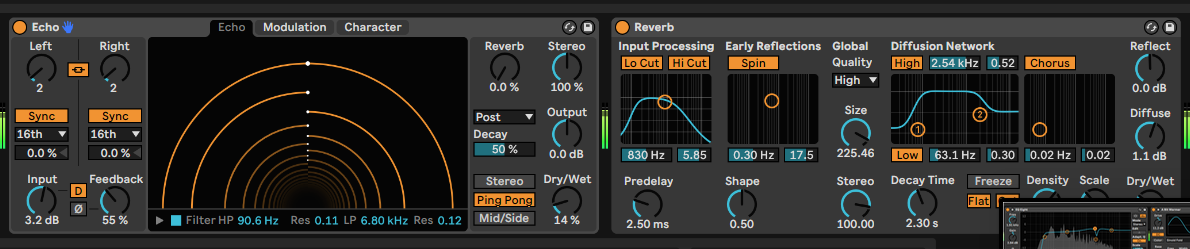
Ahora debería sonar como en el primer ejemplo de audio que os hemos puesto. Prueba tus propias melodías, juega con el filtro para añadir tensión, quizás efectos distintos… haz tuyo el sonido! Vamos a pasar al siguiente.
2. El ‘hoover’
Otro esencial del sonido ‘Rave’, este ‘hoover’ es bastante similar en cuanto a timbre al ‘lead’ desafinado del ejemplo anterior. Sin embargo, tiene un elemento clave que lo hace distinto. Primero, vamos a escuchar el resultado que obtendremos:
Este es el patrón MIDI que el ‘hoover’ está tocando:
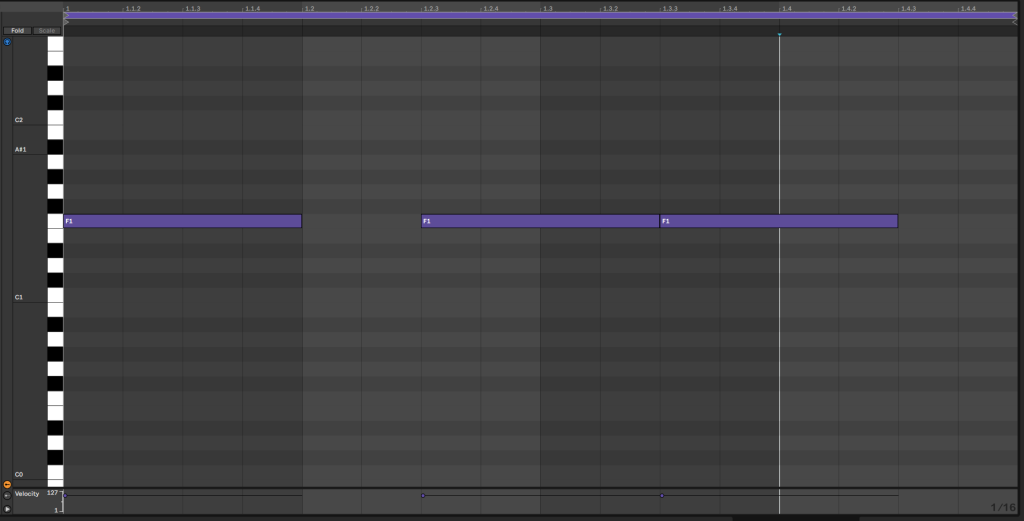
Para empezar, carga una nueva instancia de ‘Analog’ en un canal MIDI, dibuja un clip MIDI con el patrón que hemos hecho o cualquier otro que se te ocurra, y vamos a crear nuestro ‘hoover’.
Tal y como hemos comentado, el ‘hoover’ es muy similar al sonido anterior, así que vamos a volver a configurar los osciladores de forma parecida. El 1 y el 2 deberían ser dientes de sierra otra vez, con el segundo una octava por encima del primero. El volumen para el oscilador 2 lo hemos dejado alrededor de -10 dB.
El oscilador ‘Noise’ también lo dejaremos como antes. Así que, cuál es la diferencia aquí? Si escuchas atentamente el sonido de ejemplo, el ‘hoover’ no toca una nota constante que se mantenga en la misma tonalidad, si no que su tono sube al principio y cae según suena la nota.
‘Analog’ puede recrear este efecto gracias a las ‘pitch envelopes’ (envolventes de tono) disponibles para cada oscilador. Haz clic en el oscilador 1 para que la pantalla muestre sus controles. Ahora, todo lo que tienes que hacer es configurar el control ‘Pitch Env Initial’ al 76% y el control ‘Time’ al 73%.
Lo que hace el control ‘Pitch Env Initial’ es decirle a ‘Analog’ cuánto queremos subir el tono (pitch) al principio de la envolvente, es decir, al principio de cada nota introducida. El control ‘time’ nos permite fijar la duración de la caída de ‘pitch’. A mayor valor, más tardará el tono en volver a la nota original.
Si estás utilizando un patrón diferente al nuestro, es posible que los valores de la envolvente de ‘pitch’ no te acaben de funcionar. Intenta valores más bajos si tus notas son más cortas, o más altos si son más largas.
El suboscilador del ‘Osc1’ también está activado, con los mismos parámetros que para el sonido anterior.
Recuerda repetir el proceso de la envolvente de ‘pitch’ para el segundo oscilador, si no, tendrás uno que cambia de tono y otro estático, algo que probablemente no te interese.
Así queda la sección de osciladores para este sonido:
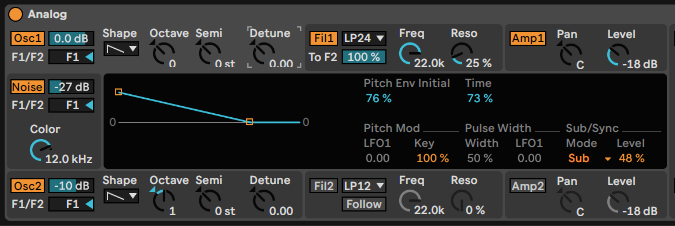
La sección del filtro no la vamos a tocar para este sonido, ya que no necesitamos una envolvente que lo module, así que asegúrate que tienes el valor ‘Env’ en cero. Para comprobarlo, haz clic en cualquier parte de la sección del filtro y busca el parámetro en la pantalla central.
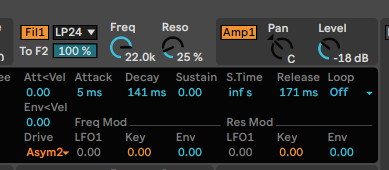
El ‘Amp 1’ será un poco distinto, con tiempos de ‘Decay’ y ‘Release’ un poco más largos, 410 ms y 386 ms respectivamente. No hay más ajustes que hacer ahora en esta sección.
Así es como suena en estos momentos:
Para conseguir el timbre desafinado, al igual que en el ejemplo anterior, vamos a la sección global, activamos el botón ‘Uni’ para encender el modo unísono y aplicamos un detune de 42. Esta vez no vamos a activar el ‘Glide’, ya que en nuestro patrón todas las notas son la misma, así que no tiene mucho sentido, pero si estás usando un patrón que toca notas distintas, puedes experimentar con él.
Mientras la sección Global está activa (lo notarás porque está un poco resaltada con respecto a las otras), sus opciones aparecerán en la pantalla central. Ve al control ‘Unison Voices’ y fijalo a 4, para que realmente se produzca la desafinación. Así nos han quedado estos controles:

Y así suena ahora con la desafinación:
Hemos añadido algunos efectos para rematar el sonido. Primero, un ‘EQ Eight’ para equilibrarlo, después un ‘Saturator’ para añadir calor y armónicos y por último, el nuevo ‘Chorus-Ensemble’ de Ableton Live 11 para darle anchura y movimiento, y una ‘Reverb’ para el espacio y la profundidad.
Puedes comprobar como los hemos ajustado aquí:
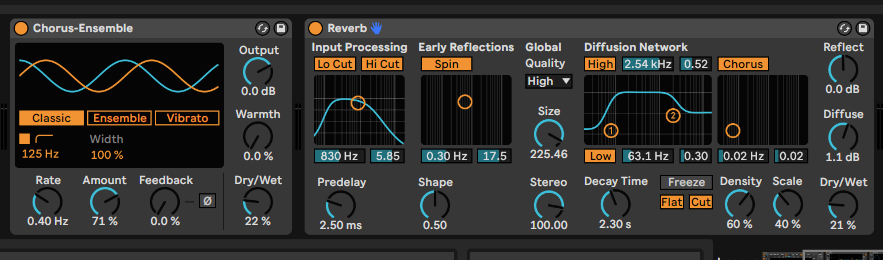

Ahora todo debería sonar como en el ejemplo de audio inicial. Experimenta con distintos patrones, tiempos de envolvente, efectos o incluso distintas formas de onda para un amplio rango de variaciones de este clásico sonido ‘Rave’.
Volveremos con la segunda parte de este tutorial para ver otros ejemplos paso a paso, hasta entonces, ¡experimenta y diviértete!


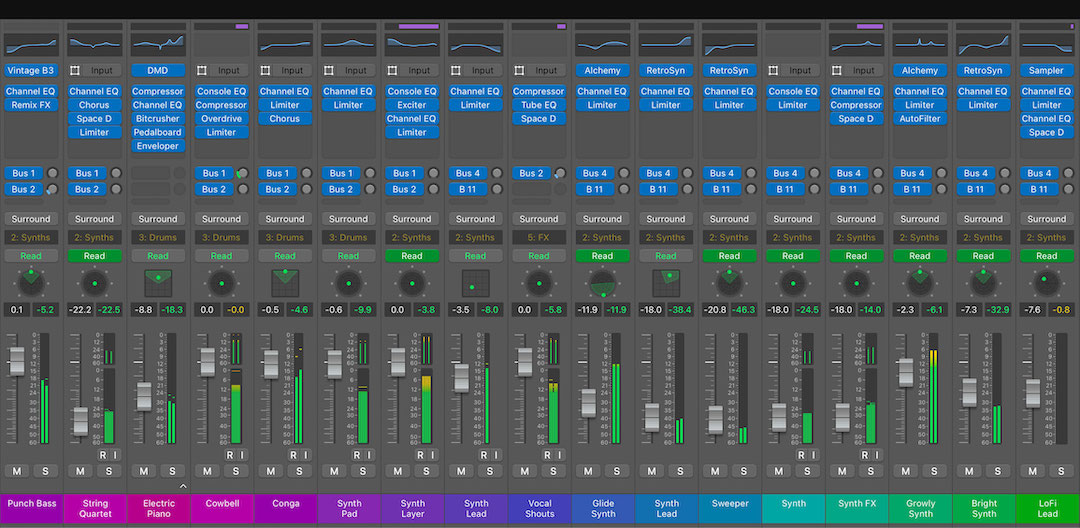


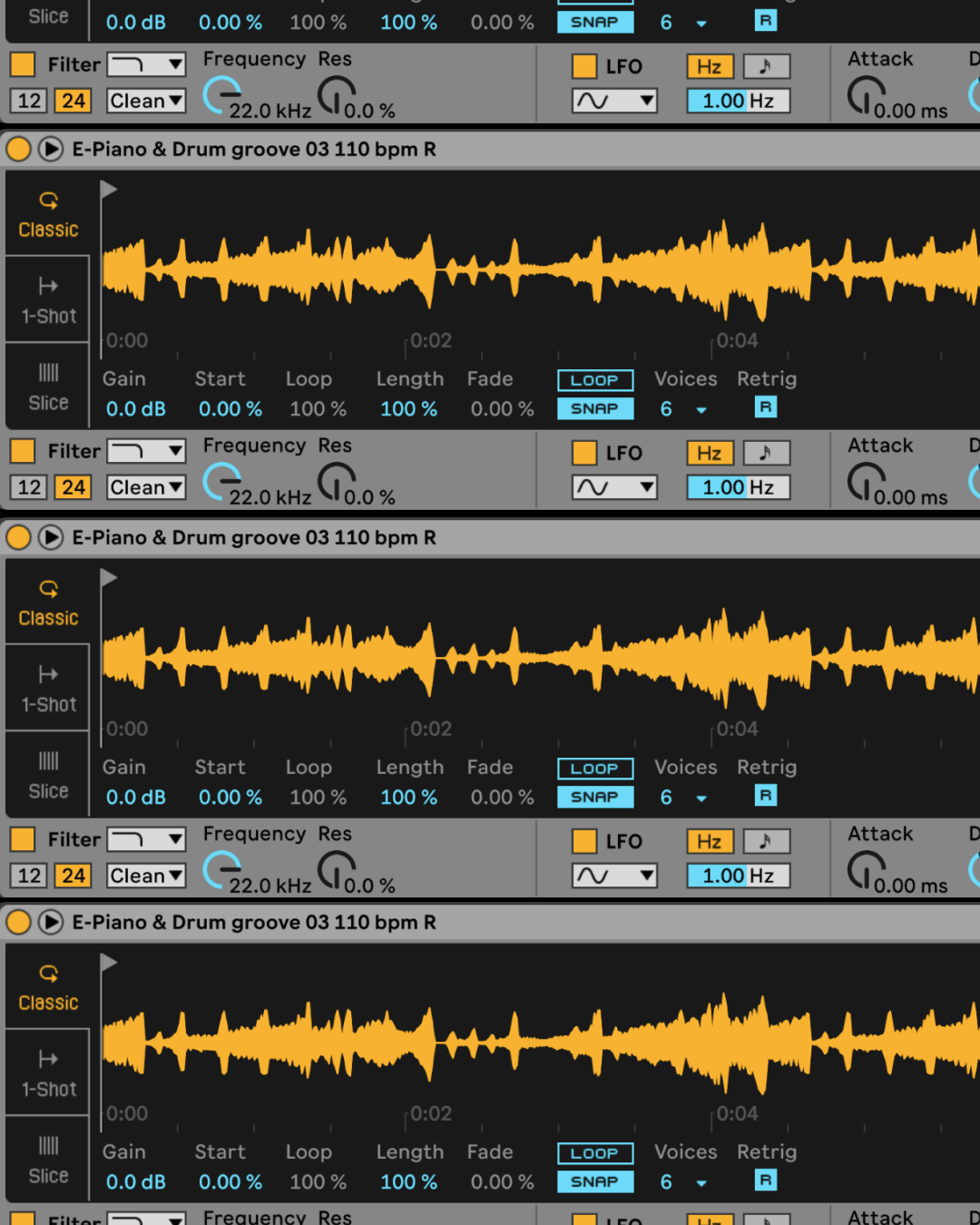
 Entérate antes que nadie
Entérate antes que nadie